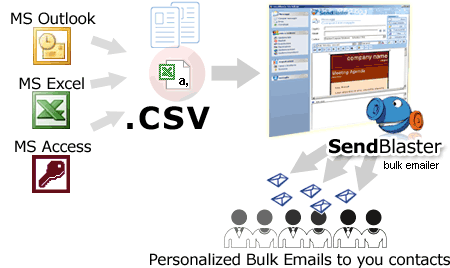SendBlaster importa direttamente gli indirizzi email e i dati dei tuoi contatti da Outlook Express. Ma puoi anche importare da MS Outlook, Excel, Access e qualsiasi altra fonte dati che sia in grado di esportare nel formato di interscambio CSV.
- Importa i contatti MSN Live da file CSV
- Importa i contatti Yahoo! Mail da file CSV
- Importa i contatti Gmail da file CSV
Prima di tutto è necessario esportare la tua lista di indirizzi in un formato detto “Comma separated value”, o più comunemente “.csv”, oppure in formato .txt. Per conoscere come esportare i dati dal tuo programma fai riferimento alla sua guida.
Come importare il file CSV
Una volta creato il file .csv, devi seguire la procedura che segue:
- Apri SendBlaster
- Fai click su “Gestione liste” e crea una nuova lista. Assegnale quindi un nome e premi Invio
- Fai click sul menù “Liste ed indirizzi”, quindi su “Importazione”
- Seleziona la lista nella quale desideri che siano importati gli indirizzi, ad esempio quella creata nel passaggio precedente
- Assicurati di aver selezionato “Importazione da file di testo esterno” ed “Aggiungi alla lista ed iscrivi nuovi indirizzi”
- Fai click sul pulsante ‘Importa’
- Schiaccia il pulsante “…”
- Seleziona il file CSV o TXT che devi importare
- Seleziona il formato e il delimitatore di campo utilizzato (solitamente la virgola)
- Spunta la casella “La prima riga contiene i nomi dei campi” (è l’opzione di default di molti programmi)
- Clicca su ‘Avanti’
- Ora devi far coincidere i nomi dei campi del programma dal quale hai esportato gli indirizzi con quelli utilizzati da SendBlaster. L’unico campo obbligatorio ai fini dell’importazione è quello ‘E-mail’. Se la tua mailing list contiene anche dettagli sui tuoi contatti, puoi importare anche i campi opzionali (ad esempio, importare anche il nome di un contatto può essere molto utile per utilizzare le funzioni di personalizzazione)
- Schiaccia il pulsante ‘Avanti’
L’importazione dei file CSV e TXT viene completata e potrai trovare gli indirizzi email e gli altri dati importati nella sezione Gestione liste, all’interno della lista in cui hai importato i dati.